Specialiųjų simbolių įterpimas į Word 2010
Kartais gali prireikti įterpti neįprastą simbolį į Word 2010 dokumentą. Perskaitykite, kaip lengvai tai padaryti su mūsų patarimais ir simbolių sąrašu.
Programoje „Excel 2007“ galite atidaryti kelis darbaknygės langus ir išdėstyti juos į skirtingų ekranų langus, kad ekrane vienu metu galėtumėte peržiūrėti skirtingas darbalapio dalis iš kiekvienos darbaknygės.
Sutvarkę langus, suaktyvinkite tą, kurį norite naudoti (jei jis dar nepasirinktas), spustelėdami jį. Pakopinio išdėstymo atveju (aprašyta toliau), turite spustelėti darbalapio lango pavadinimo juostą arba galite spustelėti jo mygtuką užduočių juostoje.
Norėdami sutvarkyti darbaknygės langus programoje „Excel 2007“, atlikite šiuos veiksmus:
Atidarykite darbaknyges, kurias norite tvarkyti.
Norėsite atidaryti bent dvi darbaknyges ir kiekvienoje darbaknygėje pasirinkti darbalapį, kurį norite rodyti.
Skirtuko Rodinys grupėje Langas spustelėkite mygtuką Išdėstyti viską.
Pasirodo dialogo langas Arrange Windows.
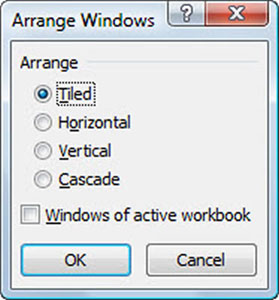
Dialogo lange Arrange Windows pasirinkite norimą Arrange parametrą.
Atlikite vieną iš šių pasirinkimų:
Išklotos plytelėmis: pasirinkite šį parinkties mygtuką, jei norite, kad programa „Excel“ sutvarkytų ir dydžio langus taip, kad jie visi tilptų vienas šalia kito ekrane tokia tvarka, kokia juos atidarėte.

Išdėstykite keturis darbalapio langus naudodami parinktį Išklotos.
Horizontalus: pasirinkite šį parinkties mygtuką, kad „Excel“ langų dydis būtų vienodas ir būtų išdėstyti vienas virš kito.

Keturi darbalapio langai, išdėstyti su Horizontali parinktimi.
Vertikalus: pasirinkite šį parinkties mygtuką, kad „Excel“ langų dydis būtų vienodas ir būtų išdėstyti vienas šalia kito.

Išdėstykite keturis darbalapio langus naudodami vertikalią parinktį.
Kaskados: pasirinkite šį parinkties mygtuką, jei norite, kad „Excel“ sutvarkytų ir dydžio langus taip, kad jie perdengtų vienas kitą ir būtų rodomos tik pavadinimo juostos.

Keturi darbalapio langai, išdėstyti naudojant kaskados parinktį.
Spustelėkite Gerai.
Darbaknygės yra išdėstytos ekrane pagal jūsų pasirinkimą ankstesniame veiksme.
Jei norite, kad „Excel“ rodytų tik tuos langus, kuriuos atidarėte dabartinėje darbaknygėje, dialogo lange „Arrange Windows“ pažymėkite žymės langelį Aktyvios darbaknygės langai.
Jei uždarysite vieną iš sutvarkytų langų, programa „Excel“ automatiškai nekeičia kitų atidarytų langų dydžio, kad užpildytų spragą. Norėdami tai išspręsti, skirtuke Rodinys dar kartą spustelėkite komandą Išdėstyti viską, pasirinkite norimą išdėstymą ir spustelėkite Gerai.
Kartais gali prireikti įterpti neįprastą simbolį į Word 2010 dokumentą. Perskaitykite, kaip lengvai tai padaryti su mūsų patarimais ir simbolių sąrašu.
„Excel 2010“ naudoja septynias logines funkcijas – IR, FALSE, IF, IFERROR, NOT, OR ir TRUE. Sužinokite, kaip naudoti šias funkcijas efektyviai.
Sužinokite, kaip paslėpti ir atskleisti stulpelius bei eilutes programoje „Excel 2016“. Šis patarimas padės sutaupyti laiko ir organizuoti savo darbalapius.
Išsamus vadovas, kaip apskaičiuoti slankiuosius vidurkius „Excel“ programoje, skirtas duomenų analizei ir orų prognozėms.
Sužinokite, kaip efektyviai nukopijuoti formules Excel 2016 programoje naudojant automatinio pildymo funkciją, kad pagreitintumėte darbo eigą.
Galite pabrėžti pasirinktus langelius „Excel 2010“ darbalapyje pakeisdami užpildymo spalvą arba pritaikydami ląstelėms šabloną ar gradiento efektą.
Dirbdami su laiko kortelėmis ir planuodami programą „Excel“, dažnai pravartu lengvai nustatyti bet kokias datas, kurios patenka į savaitgalius. Šiame straipsnyje pateikiami žingsniai, kaip naudoti sąlyginį formatavimą.
Sužinokite, kaip sukurti diagramas „Word“, „Excel“ ir „PowerPoint“ programose „Office 365“. Daugiau informacijos rasite LuckyTemplates.com.
„Excel“ suvestinės lentelės leidžia kurti <strong>pasirinktinius skaičiavimus</strong>, įtraukiant daug pusiau standartinių skaičiavimų. Šiame straipsnyje pateiksiu detalius nurodymus, kaip efektyviai naudoti šią funkciją.
Nesvarbu, ar dievinate, ar nekenčiate Word gebėjimo išjuokti jūsų kalbos gebėjimus, jūs turite galutinį sprendimą. Yra daug nustatymų ir parinkčių, leidžiančių valdyti „Word“ rašybos ir gramatikos tikrinimo įrankius.





